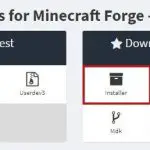Optifine es esencial para cualquier instalación de Minecraft. Especialmente para aquellos de ustedes que se ejecutan en hardware de gama baja, ya que brinda acceso a muchas configuraciones de video nuevas que pueden aumentar drásticamente su FPS (cuadros por segundo).
Hemos reunido una guía detallada a continuación que debería ayudarlo con la instalación de Optifine. Esta guía es adecuada para todas las versiones de Minecraft, incluidas 1.12, 1.13, 1.14, 1.15 y 1.16. A continuación, también puede encontrar información sobre cómo instalar sombreadores, desinstalar Optifine y más. Hemos cubierto muchos más Guías de Minecraft que puede consultar libremente.
¿Qué es Optifine?
Optifine es una modificación para Minecraft que proporciona una gran cantidad de optimizaciones, así como soporte para sombreadores. Está disponible para todas las versiones de Minecraft, excepto cuando se lanza una nueva versión. Por lo general, tendrá que esperar algunas semanas para que esté disponible una versión preliminar.
Algunas de las características que ofrece Optifine incluyen compatibilidad con sombreadores, iluminación dinámica, refuerzos de FPS, distancias de renderizado más grandes, texturas conectadas, VSync, suavizado, animaciones configurables y más.
Cómo instalar Optifine
Hay algunos pasos que debe seguir antes de instalar Optifine. Primero, asegúrese de que la versión de Minecraft para la que lo está instalando se haya ejecutado al menos una vez. En segundo lugar, cierre Minecraft y Minecraft Launcher antes de comenzar. Siga los pasos a continuación para instalar Optifine.
Paso 1: Descarga Optifine
Dirígete a Descargas Optifine. Aquí puede ver todas las versiones disponibles de Optifine. Para las versiones más recientes de Minecraft, como 1.15 y 1.16, es posible que deba hacer clic en el enlace ‘Versiones de vista previa’ en la parte superior de la página.
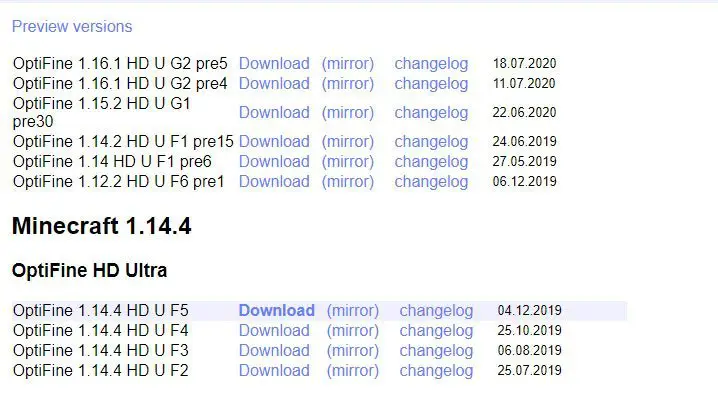
Versiones OptifineSimplemente haga clic en el botón ‘Descargar’ junto a cualquier versión. Se abrirá una nueva página y, después de unos segundos, puede presionar el botón Omitir en la esquina superior derecha de la página. Ahora presione el nuevo enlace de descarga y se comenzará a descargar un archivo Java, específicamente un archivo .JAR.
Paso 2: Instale Optifine
Una vez que se haya descargado el archivo .JAR, querrá abrirlo. Si Optifine no se abre, es posible que deba asegurarse de tener Java instalado. Se abrirá la aplicación Optifine Installer.
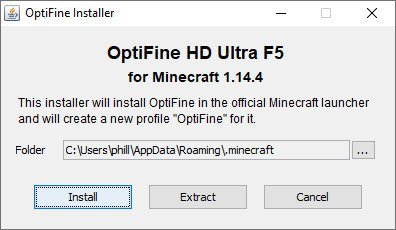
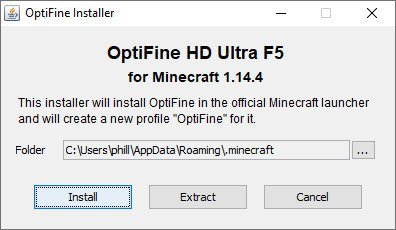
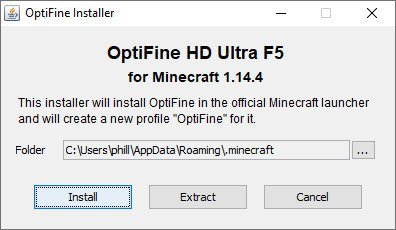
Instalador OptifineEn la aplicación, ya debería haber configurado la instalación predeterminada para Minecraft. Si alguna vez ha cambiado la ubicación de Minecraft, es posible que deba actualizar esta carpeta. Cuando esté listo, simplemente presione el botón ‘Instalar’. Después de unos segundos, se completará el proceso y se instalará Optifine.
Cómo usar y ejecutar Optifine
Con Optifine instalado, abra Minecraft Launcher. En la esquina inferior izquierda, hay un cuadro desplegable. Seleccione la casilla y seleccione el ajuste preestablecido ‘Optifine’ para asegurarse de que Minecraft se ejecute con el mod Optifine. Luego presione el botón ‘PLAY’.
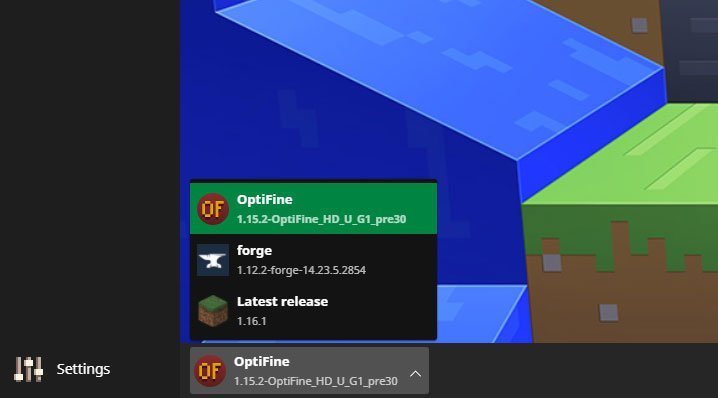
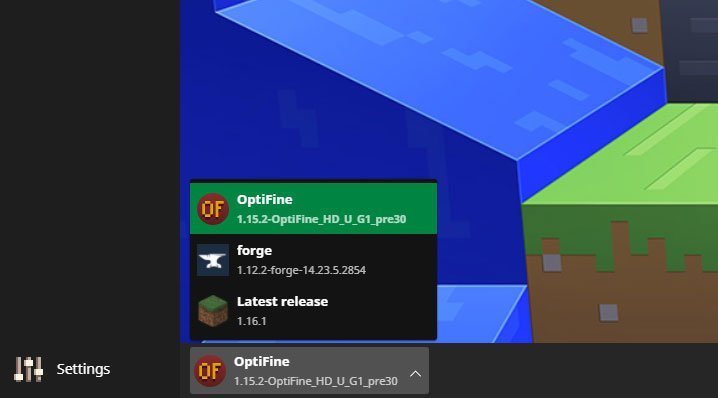
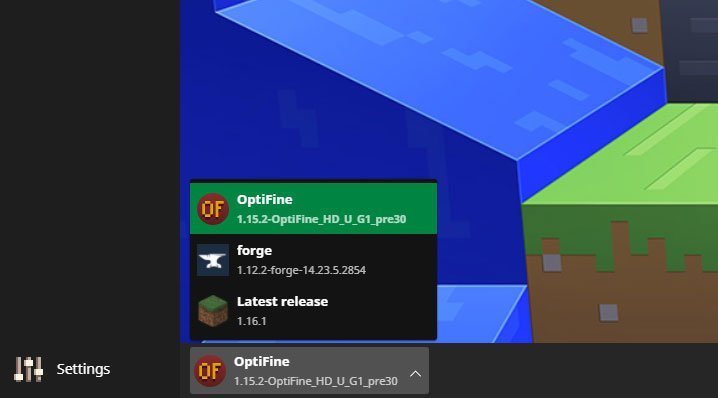
Plataforma de MinecraftSabrá si Optifine ha funcionado cuando revise los menús. En el menú principal, elija Opciones> Configuración de video. Debería ver muchos botones nuevos, algunos de los cuales pueden resultar confusos. Algunas cosas que quizás desee examinar correctamente son la sección Shaders, la Distancia de renderizado y secciones como Calidad / Rendimiento.
Cómo instalar sombreadores shaders
Una de las cosas clave que puede querer hacer con Optifine es instalar Shaders. Al usar Shaders, muchos aspectos gráficos de Minecraft cambiarán drásticamente, como la iluminación, las sombras, los reflejos y más.
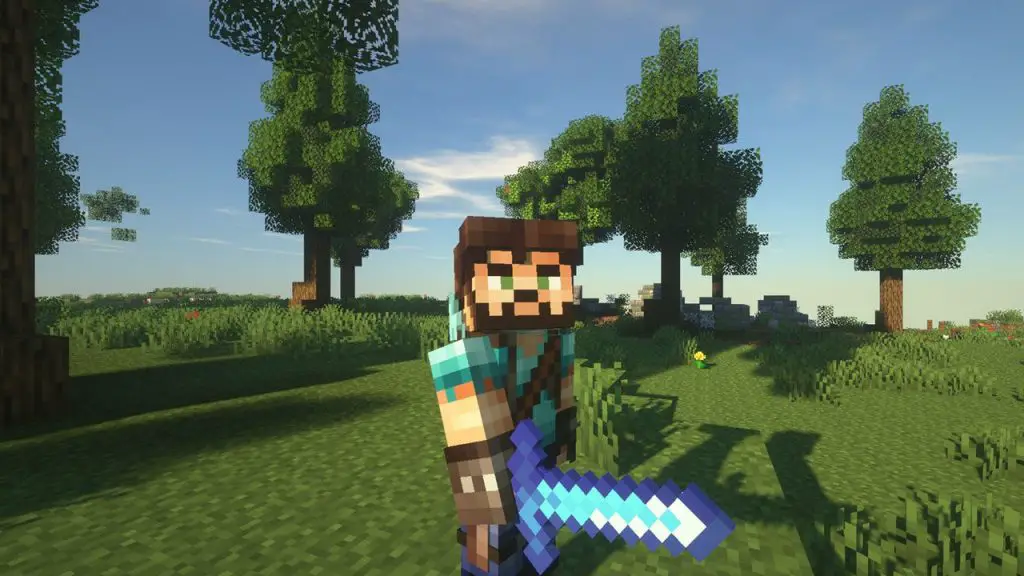
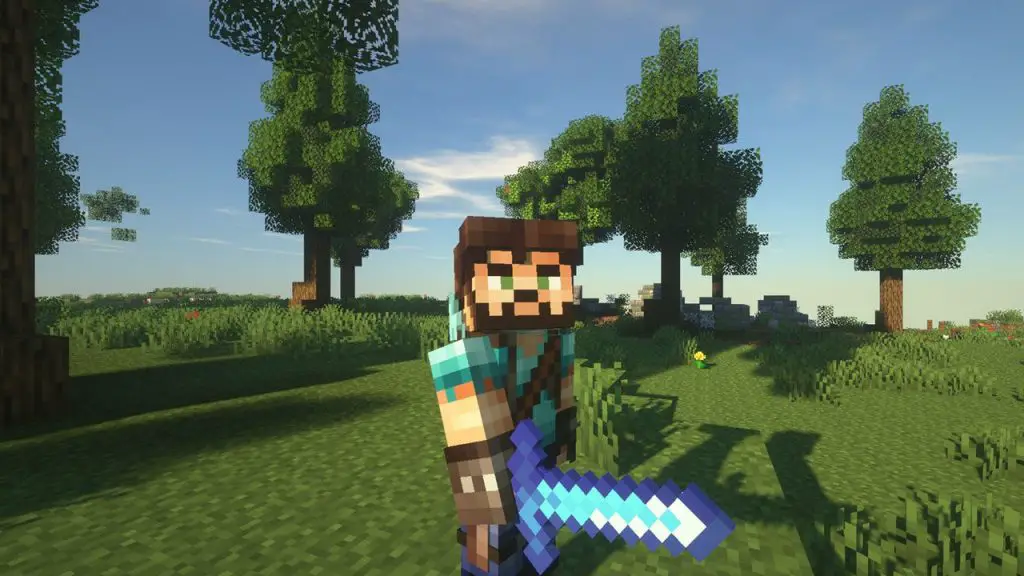
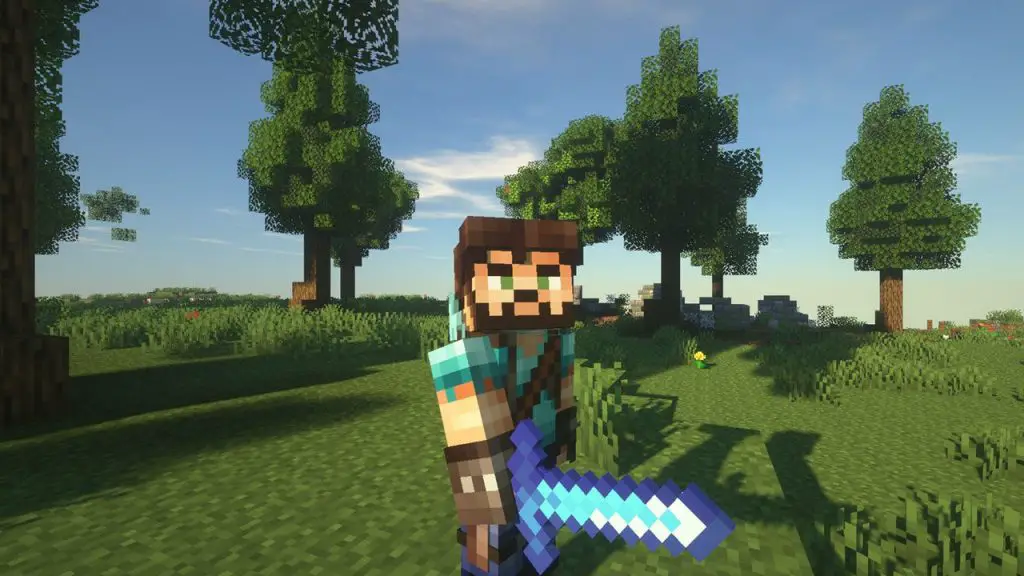
Cómo se ve Minecraft con ShadersEn primer lugar, debe descargar algunos Shaders. Algunos de los más populares son SEUS (Increíbles Shaders de Sonic Ether), aunque tienden a ser para sistemas de gama alta. Sombreadores vibrantes de Sildur tienen paquetes disponibles para sistemas de gama baja, donde puede elegir las opciones ‘Lite’ o ‘Medium’. De cualquier manera, recibirá un archivo ZIP que son los sombreadores.
Ve a tu directorio de Minecraft y abre la carpeta ‘sombreadores’. Si no sabe cómo llegar, abra Minecraft con Optifine. Ir a Opciones> Configuración de video> Sombreadores y presione el botón ‘Carpeta de Shaders’ en la esquina inferior izquierda. Todo lo que necesita hacer es colocar el archivo ZIP aquí y reiniciar Minecraft.
La próxima vez que inicies el juego con Optifine, ve a Opciones> Configuración de video> Sombreadores de nuevo. Esta vez, debería ver el paquete Shader que acaba de descargar en el lado izquierdo. Selecciónalas, dales tiempo para que se carguen y presiona Listo. ¡Los sombreadores ahora se instalarán con Minecraft!
Cómo desinstalar Optifine
Desinstalar Optifine es sencillo. Abra Minecraft Launcher y elija el botón ‘Instalaciones’, que se encuentra en la parte superior de la ventana. Se verá una lista de sus instalaciones de Minecraft. Todo lo que necesita hacer es colocar el cursor sobre Optifine hasta que se vea un botón ‘…’. Selecciónelo y luego elija ‘Eliminar’ para desinstalar Optifine de su Minecraft.
Cómo cambiar la versión de Optifine
Cambiar su versión de Optifine también es bastante simple. Lo más fácil sería simplemente ir a la página de descargas de Optifine y volver a descargar e instalar Optifine para la versión de Minecraft elegida.
Sin embargo, solo hay un inconveniente. Solo puede tener una versión de Optifine instalada a la vez. Cada vez que intente instalar otra versión, se eliminará la versión anterior.